Recenzja i ustawienia Mysz WiFi

- 4375
- 1017
- Pan Ludwik Żak
Wstęp
Wyobraź sobie, że masz laptopa, który łączysz z dużym telewizorem, aby obejrzeć swój ulubiony film lub wideo na YouTube, leżąc na miękkiej kanapie. Jest to bardzo wygodne, ale wszystko psuje potrzebę ciągłego wstawania, aby zmienić rolki z mysią. Jeśli są krótkie, musisz bardzo często wstać.

Korzystając z aplikacji, możesz zdalnie sterować komputera
Czy można w jakiś sposób uprościć ten proces? Jeśli masz smartfon lub tablet, to biznes przez kilka minut. Możesz kontrolować swój komputer za pomocą smartfonów na podstawie Androida lub iOS za pomocą programu WIFI Myszy. Co to za aplikacja i jak z niej korzystać, rozważymy w dzisiejszym materiale.
Możliwości programu
WIFI Mouse to kompleks oprogramowania składający się z aplikacji serwera komputerowego i klienta mobilnego dla najpopularniejszych systemów operacyjnych. Dzięki temu możesz łatwo przekształcić telefon w urządzenie wejściowe komputerowe, takie jak mysz, klawiatura, touchpad i joystick. Telefon będzie mógł kontrolować router, prezentacje, przeglądarki, gracz i inne możliwości. A funkcja monitora komputera będzie wizualnie poprowadzić komputer elektroniczny, tak jakby był blisko ciebie.
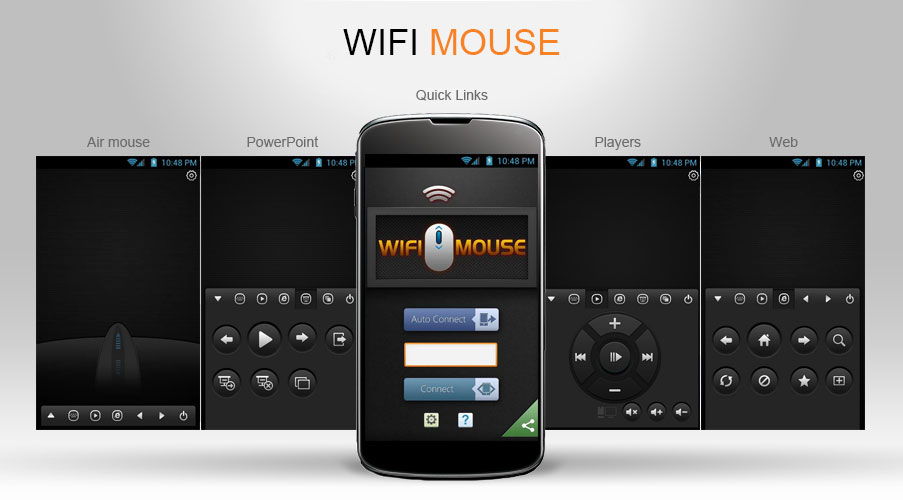
Funkcje programu są naprawdę niesamowite. Wspominamy o niektórych z nich.
Wygodne dane wejściowe. Obsługa kliknięć myszy i gestów Touchpad. Program symuluje ruch myszy, wie, jak przeciągnąć ikony i pliki, wybrać tekst, a także rozpoznaje naciśnięcie lewego i prawego przycisku myszy. Dwa z dwoma palcami na ekranie, aby przewijać stronę.
Kontroler gry. Naśladuje gamepad do gry w gry.
Zarządzanie odtwarzaczami multimediów. Obsługuje popularnych graczy, takich jak VLC, QuickTime, Spotify. Dogodnie zarządzanie prezentacjami komputerowymi i przeglądarkami internetowymi. Możesz obrócić slajdy, zatrzymać i uruchomić program. Prawie każda przeglądarka jest obsługiwana. Program wie, jak zamknąć karty i utworzyć nowe, przejdź do strony głównej, wejdź do zakładek, aktualizuj strony.
Pełna klawiatura ekranowa. Możesz wpisać tekst na klawiaturze z warstwami qwerty obsługującymi popularne kombinacje.
Zdalny ekran. Po podłączeniu do komputera możliwe będzie zarządzanie wszystkimi jego możliwościami. Możesz szybko wyłączyć i przełączyć okna, poprowadzić wyłączenie i ponowne uruchomienie, przełączyć tryb uśpienia.
Wejście głosowe. Wydaje polecenia komputera i zyskuje tekst.
Zdalne zarządzanie aplikacjami. Możesz zarządzać funkcjami programów ustalonymi na panelu paska zadań.
Program współpracuje ze wszystkimi systemami operacyjnymi dla komputera, w tym z systemem Windows, Mac OS i Linux; Na urządzeniach mobilnych działa na Androida i iOS. Istnieje bezpłatna wersja i płatne wifi myszce pro. Różnica między nimi polega na ograniczonym zestawie funkcji wolnej wersji.
Jak skonfigurować wszystko do pracy
Aby użyć smartfona lub tabletu do sterowania komputerem, będziesz potrzebować urządzenia mobilnego i komputera podłączonego do jednej sieci Wi-Fi, części serwera dla komputera i myszy Wi-Fi lub klienta mobilnego Myszy Wi-Fi oraz klienta mobilnego i klienta mobilnego.
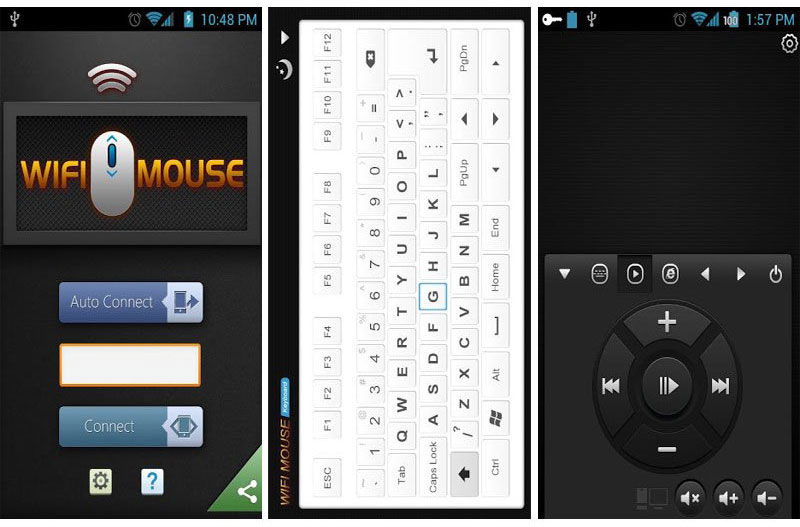
- Pobierz klienta mobilnego z rynkiem zabawy. Bezpłatna wersja jest dostępna tutaj, opłacone tutaj.
- Pobierz klient komputerowy stąd.
- Uruchom serwer na komputerze lub laptopie. System powiadomi pomyślne uruchomienie i wyświetli adres IP. W tacy systemowej pojawi się ikona programu. Dzięki temu możesz kontrolować automatyczne uruchomienie aplikacji. Aby to zrobić, kliknij prawy przycisk myszy i naciśnij Auto Run. Następnie program włączy się podczas uruchamiania systemu Windows.
- Biegać przez telefon. Przeczytaj przewodnik, a następnie naciśnij strzałkę z powrotem w górnym rogu.
- Kliknij duży niebieski przycisk „Serwer”, wybierz komputer do podłączenia, po czym możesz rozpocząć zarządzanie.
Na ekranie głównym znajdują się ikony do szybkiego dostępu do funkcji: „Mysz”, „Gra”, „Management”, „Modeling”, „Desktop”. Przejdź do sekcji „myszy”. W dolnej części ekranu znajdują się przyciski przycisków, a także skręcenie przewijania. Większość ekranu to touchpad. Możesz to zarządzać tak jak na laptopie.
Z górnej linii możesz przełączyć na inne funkcje do kontrolowania komputera. Należy pamiętać, że w bezpłatnej wersji większość z nich nie jest dostępna, ale możesz je aktywować za pomocą zakupów wbudowanych. Brązowy z lewej strony ekranu, przejdź do trybu menu.
W sekcji „Preferencje” dostosuj wrażliwość myszy na ruch i naciskanie. Możesz także skonfigurować kontrolę lewej ręki i wyłączyć reklamę za dodatkową opłatą.
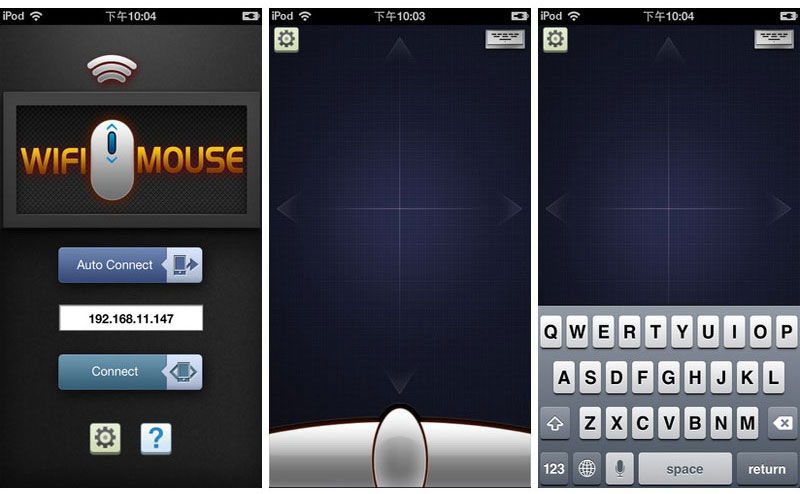
Szkoda, ale przy użyciu wszystkich funkcji będziesz musiał kupić WiFi Myse Pro. Cóż, jeśli masz wystarczającą ilość myszy, a także możliwość wpisywania tekstu przez standardową klawiaturę Android, użyj darmowej myszy Wi -Fi.
Wniosek
WIFI MOUSE PRO to naprawdę wspaniały program do zdalnego zarządzania komputerami i programami systemu Windows. W komentarzach zostaw recenzje na temat działania aplikacji.

